首先打开photoplus APP,进入相册,根据需要选择【有线拍摄】或【无线拍摄】,进入拍摄页面后可以点击右上角的进入【拍摄设置页面】—【上传方式】。
·安卓手机页面
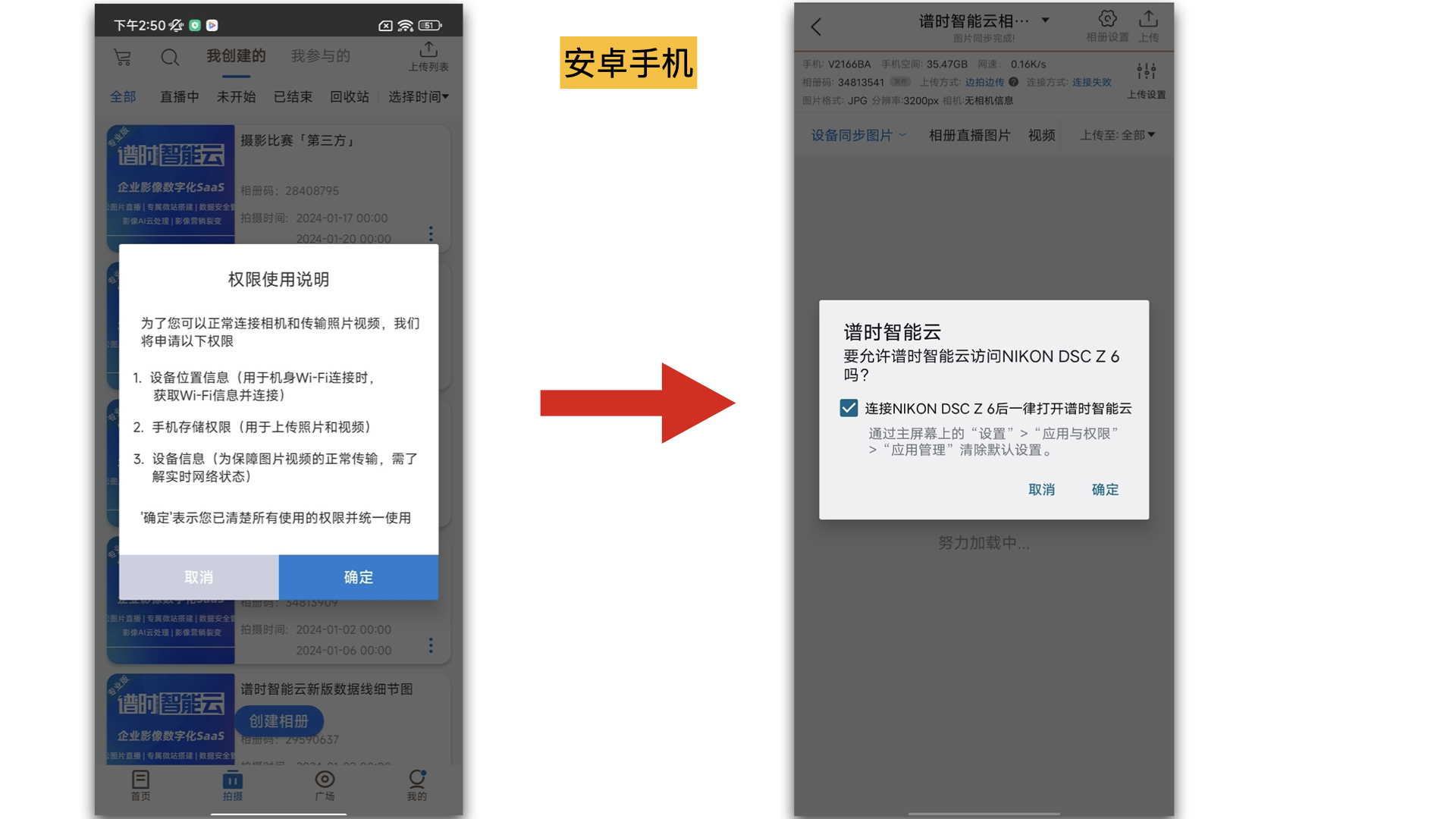

·苹果手机页面
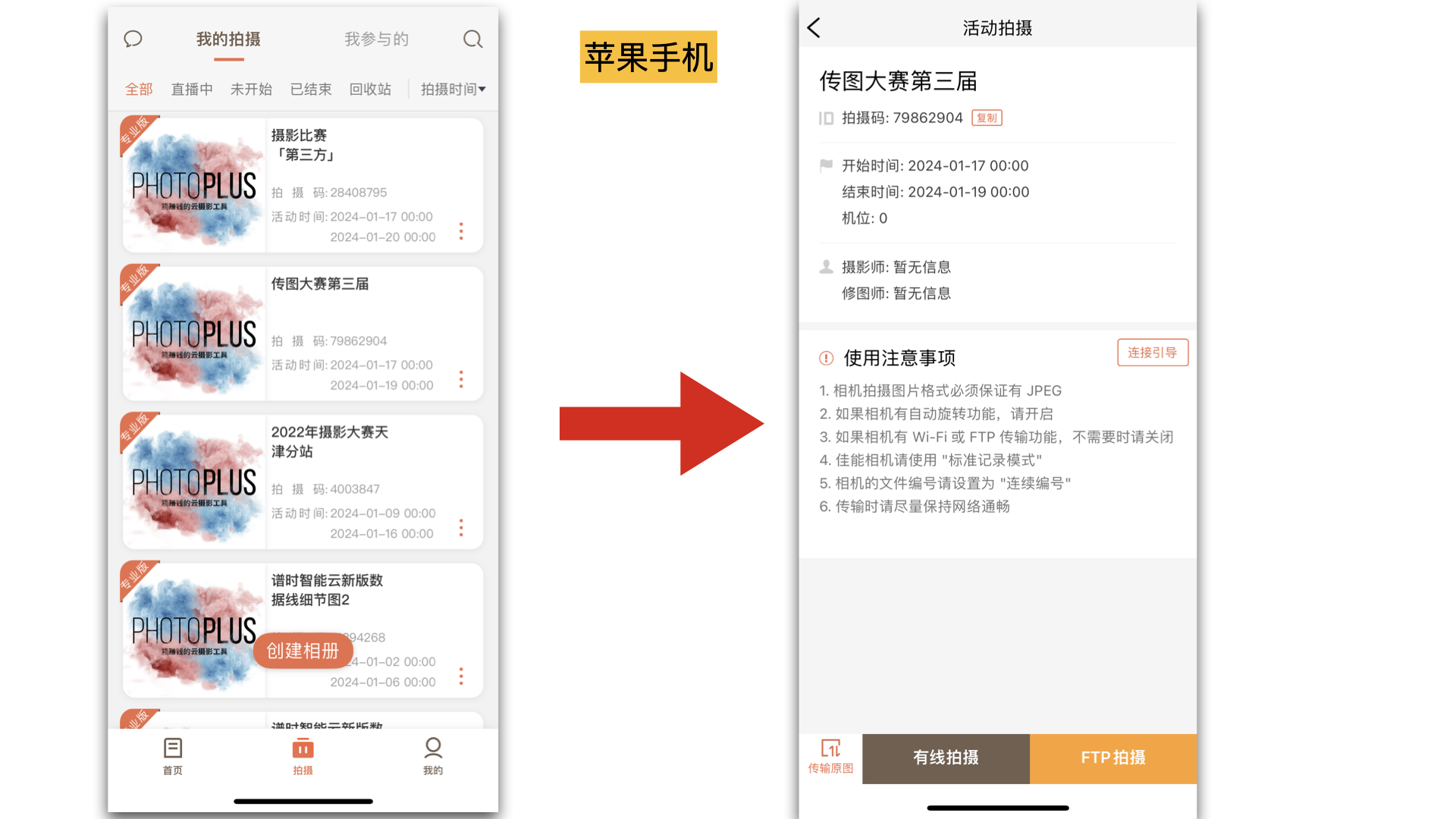

以下操作以安卓页面示例:
边拍边直接上传(推荐的标准模式)
相机和手机连接拍摄,拍摄的照片会实时自动传输到云端的【设备同步图片】中。
2.点选上传
相机和手机连接拍摄,点击切换“点选上传”模式,手动在相机/手机图片列表中对需要上传的照片点击【上传】才会将当前照片传输到云端的【设备同步图片】中。

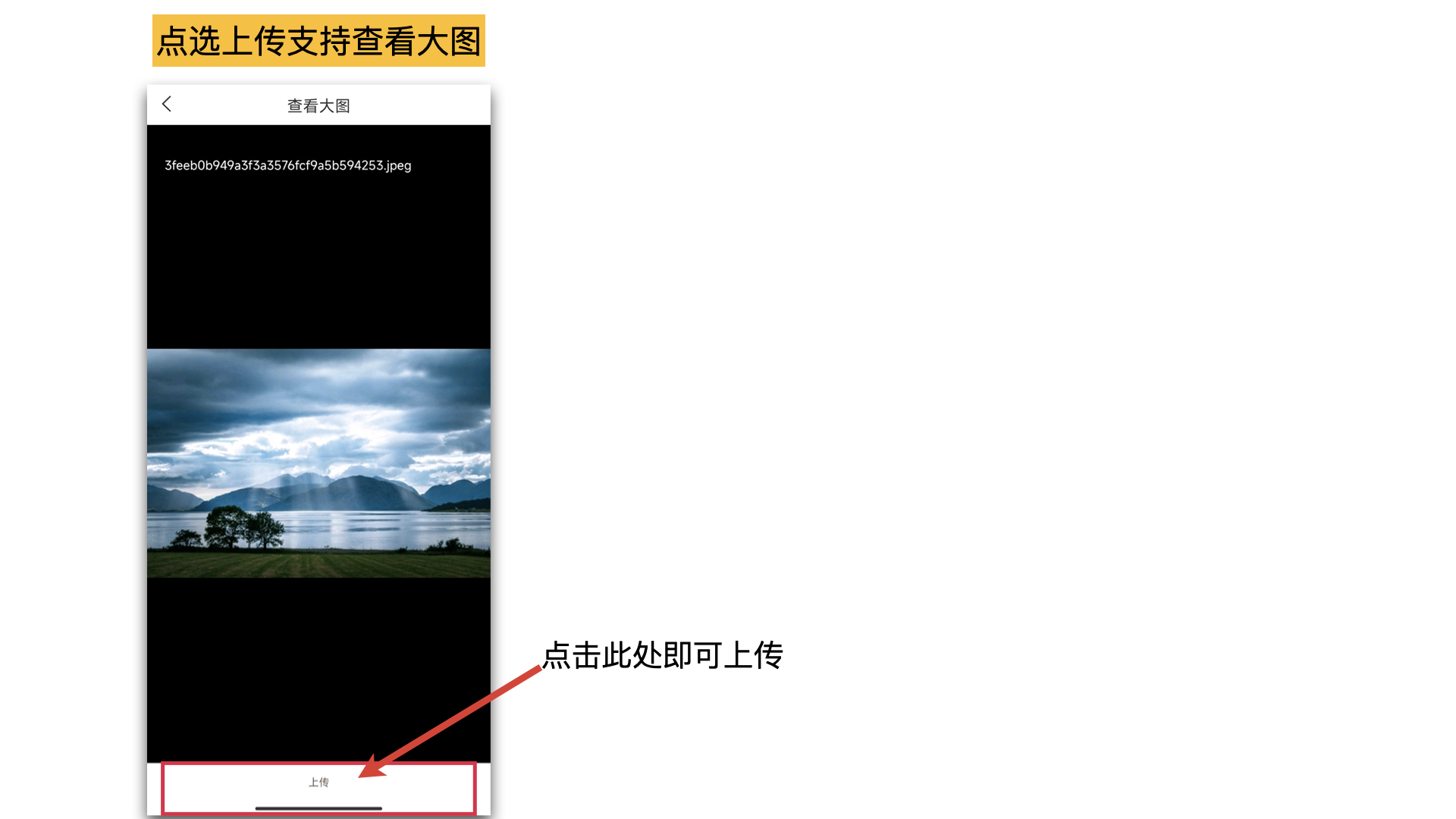
3.标记上传
上传方式选择标记上传。
相机和手机连接拍摄,拍摄的照片会在图片列表中展示但是不会自动上传,需要手动在相机中标记需要上传的照片才会将标记的照片上传到云端的【设备同步图片】中。
佳能相机:点击相机的图片预览按钮,然后按佳能相机的【Q】按钮,最后点击如下图所示的【标星】,点按后照片就会自动上传。
尼康相机:点击相机的【预览按钮】,在对需要上传的照片点按【加锁按钮】,点按后照片就会自动上传。
4.标记上传原图
安卓上传方式选择标记上传,上传格式选择JPG➕JPG原图。苹果直接选择「标记上传原图」。
相机和手机连接拍摄,拍摄的照片会在图片列表中展示但是不会自动上传,此时需要手动在相机中标记需要上传的照片,标记后开始上传。
当前标记照片的压缩尺寸照片会自动上传到云端的【设备同步图片】中;
当前标记照片在相机中的原始尺寸照片会自动上传到云端的【原图】中。
佳能相机:点击相机的图片预览按钮,然后按佳能相机的【Q】按钮,最后点击【标星】按钮,点按后照片就会自动上传。
尼康相机:点击相机的【预览按钮】,在对需要上传的照片点按【加锁按钮】,点按后照片就会自动上传。
5.标记上传RAW
安卓上传方式选择标记上传,上传格式选择JPG➕RAW底片。苹果直接选择「标记上传RAW」。
相机和手机连接拍摄,拍摄的照片会在图片列表中显示但是不会自动上传,需要手动在相机中标记需要上传的照片,标记后开始上传。
当前标记照片的压缩尺寸照片会自动上传到云端的【设备同步图片】中;
当前标记照片的RAW格式会自动上传到云端的【RAW】中。
注:使用标记上传RAW的传输方式前请先开启相机中的RAW
佳能相机:点击相机的图片预览按钮,然后按佳能相机的【Q】按钮,最后点击【标星】按钮,点按后照片就会自动上传。
尼康相机:点击相机的【预览按钮】,在对需要上传的照片点按【加锁按钮】,点按后照片就会自动上传。
6.点选上传原图
上传格式选择JPG➕JPG原图。
相机和手机连接拍摄,使用相机拍摄的照片会实时显示在app的拍摄页面中,切换至点选上传后,
当前点选照片的压缩尺寸照片会自动传输到云端的【设备同步图片】;
当前点选照片在相机中的原始尺寸照片会自动上传到云端的【原图】列表。
